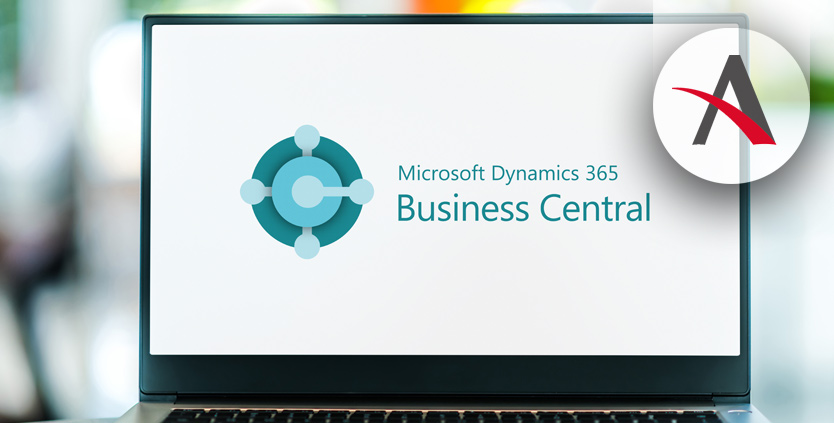Dynamics 365 Business Central es un software de planificación de recursos empresariales (ERP) desarrollado por Microsoft que permite la gestión de finanzas, ventas, compras, inventarios, proyectos y más. Para poder aprovechar al máximo sus capacidades, es importante entender las dimensiones y la analítica de Business Central.
¿Qué es el análisis de información en Business Central?
En Business Central, el análisis de información es una herramienta que recoge y analiza los datos que deben usar las organizaciones en la toma de decisiones estratégicas y cotidianas. Mediante las dimensiones podemos hacer un estudio de la inteligencia empresarial.
Pasos claves en el análisis de la información.
- Recopilar y transformar los datos de distintos orígenes.
- Revelar tendencias e incoherencias.
- Utilizar la visualización de datos para presentar las conclusiones.
- Adoptar medidas sobre los conocimientos en tiempo real.
¿Cuáles son sus beneficios?
- Personalización: Las dimensiones se pueden configurar según las necesidades específicas de cada empresa, permitiendo una mayor personalización en la gestión de datos.
- Seguimiento preciso: Al utilizar dimensiones, es posible realizar un seguimiento preciso de información financiera, como ingresos, costos y ganancias, según criterios específicos como ubicación, producto, cliente, etc.
- Información más detallada: Las dimensiones permiten obtener información más detallada y específica sobre los distintos aspectos del negocio, facilitando la toma de decisiones.
- Análisis comparativo: Al poder segmentar la información mediante distintas dimensiones, es posible realizar análisis comparativos y detectar patrones o tendencias que de otra forma podrían pasar desapercibidos.
- Flexibilidad: Las dimensiones son muy flexibles y se pueden ajustar en cualquier momento según las necesidades cambiantes de la empresa, lo que permite una mayor adaptabilidad en la gestión de datos.
¿Qué son las dimensiones y dónde las puedo usar?
Las dimensiones son valores que clasifican los movimientos de modo que se pueda realizar el seguimiento y el análisis de los documentos en tiempo real. Son una herramienta fundamental para poder analizar la información financiera de una empresa de manera detallada y estratégica. Estas dimensiones permiten establecer categorías personalizadas para clasificar la información y facilitar su posterior análisis. Con una correcta configuración de las dimensiones y su combinación, se pueden generar vistas de análisis personalizadas que faciliten la toma de decisiones y el cumplimiento de los objetivos empresariales.
Dynamics 365 Business Central nos permite configurar la cantidad de dimensiones que queramos, pero solo podemos establecer ocho como las principales dimensiones de trabajo. Dentro de las dimensiones es posible configurar valores.
En el ERP de Microsoft, debemos establecer dos de las ocho dimensiones seleccionadas como «dimensiones globales», que son aquellas que se verán en todo el sistema. Aunque tenemos la posibilidad de cambiar las dimensiones globales durante el ejercicio, este proceso puede ser costoso, por lo que es recomendamos realizar un análisis previo para establecer estratégicamente las dos dimensiones globales según las necesidades específicas de cada empresa.
¿Dónde puedo usar las dimensiones?
- Documentos de venta y compra
- Líneas de diario
- Plan de cuentas
- Proveedores y clientes
- Presupuestos contables
- Esquema de cuentas
¿Cómo configurar las dimensiones y realizar el análisis?
Para ver las ocho dimensiones principales debemos dirigirnos a “Configuración contabilidad”.
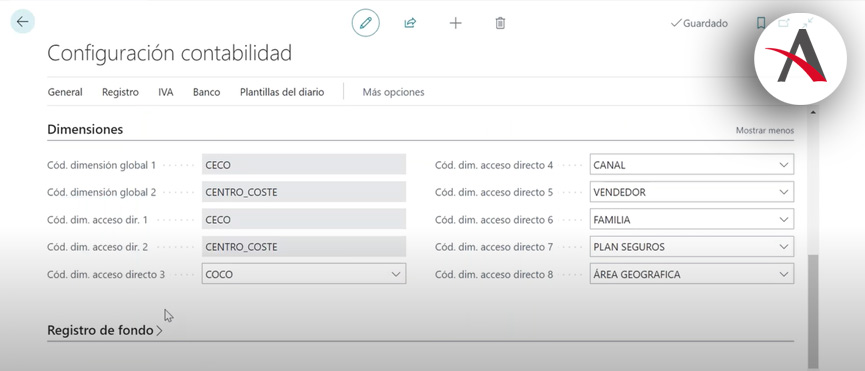
Tal como se puede apreciar en la imagen, se presentan dos dimensiones globales (global 1 y global 2) junto a otras seis dimensiones. Para editar las dimensiones, debemos hacer clic en el icono del lápiz que aparece en la parte superior.
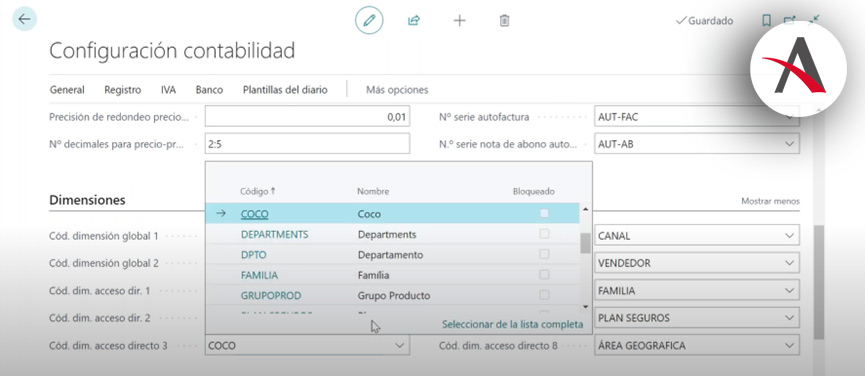
Como mencionamos anteriormente, estas ocho dimensiones, hacen referencia a las ocho dimensiones con las que quiero trabajar principalmente. Pero, si vamos al apartado de dimensiones, vemos que podemos configurar más de ocho.
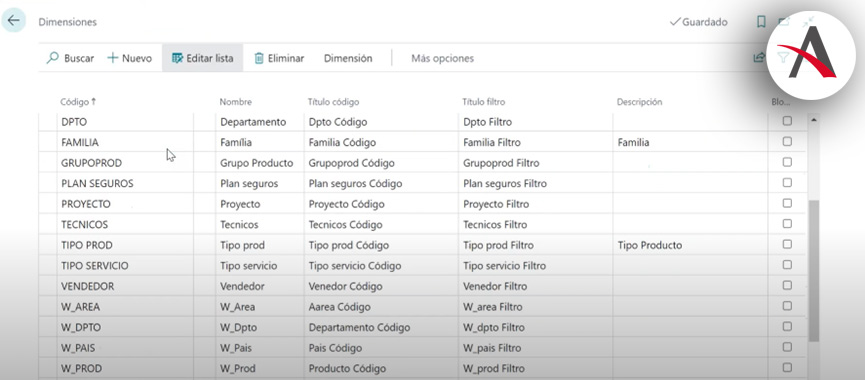
Para editar una dimensión, clicamos en la dimensión específica que deseamos editar y luego nos dirigimos a la opción «Valores dimensión». Dentro de esta sección, podemos configurar los valores para las dimensiones correspondientes.
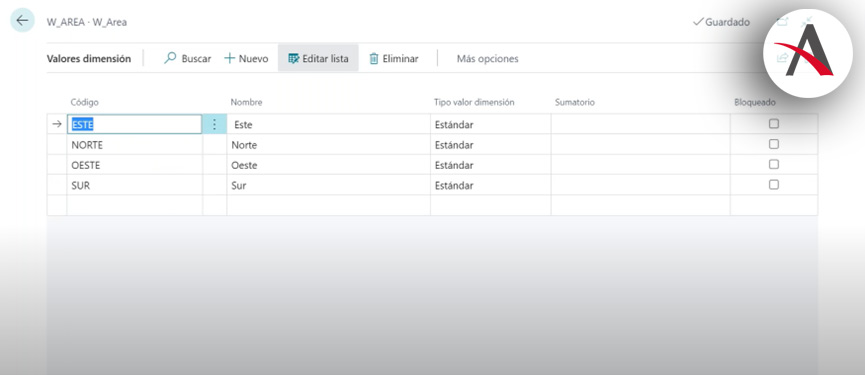
Si queremos realizar una configuración de valores más amplia, es importante tener en cuenta que el código utilizado para ordenarlos es alfanumérico. Es decir, si establecemos el número 1 en el primer campo, el número 2 en el segundo campo y el número 11 en el tercer campo, Business Central colocará el 11 entre el 1 y el 2. Por esta razón, recomendamos comenzar desde el número 1.000 y evitar el uso de letras. Para establecer el tipo de valor de la dimensión tenemos tres opciones: principio total, estándar y fin total.
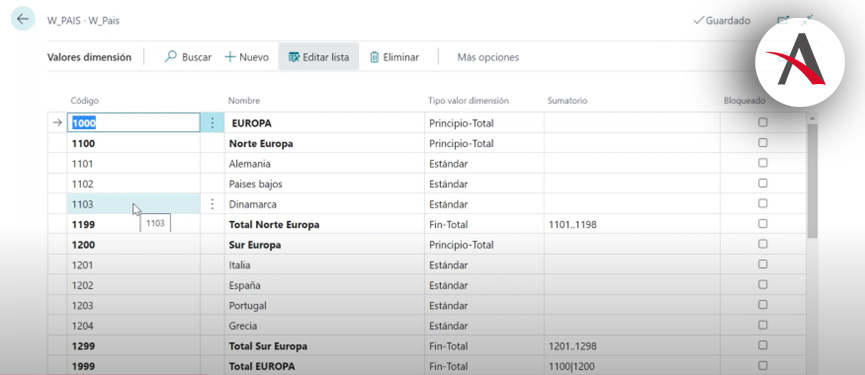
Además, es posible combinar las dimensiones. Para ello, accedemos a la sección de «Combinaciones dimensión», seleccionamos el cuadro que combina las dos dimensiones en los distintos ejes y hacemos clic en la opción «Sin limitaciones». De esta manera, creamos registros que incluyan cualquier combinación de ambas dimensiones. Por otro lado, también podemos establecer que la combinación esté bloqueada y no se haga ningún cruce de datos, o que el cruce de datos entre las dimensiones esté limitado.
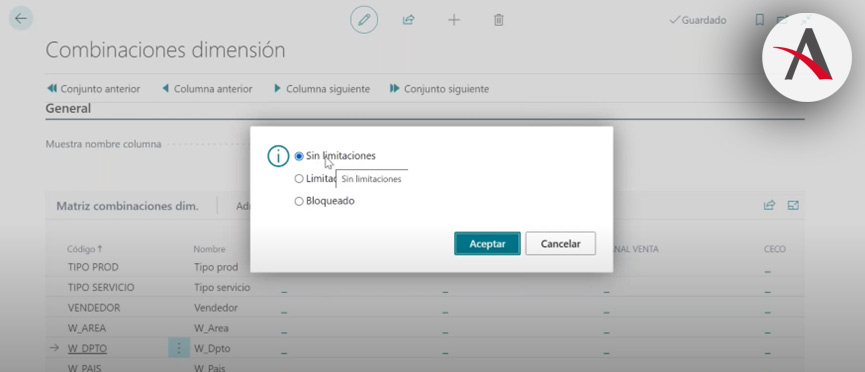
Para visualizar los análisis, accedemos a la sección «Vista de análisis» y creamos una vista nueva completando los campos de acuerdo al análisis que se desea realizar.
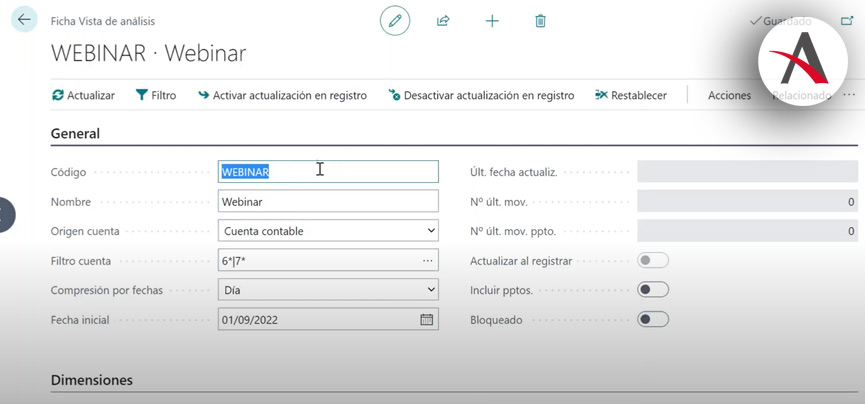
Una vez configurada la nueva dimensión, podemos ver el análisis pulsando en “Análisis por dimensiones”, y, posteriormente, “Mostrar matriz”.
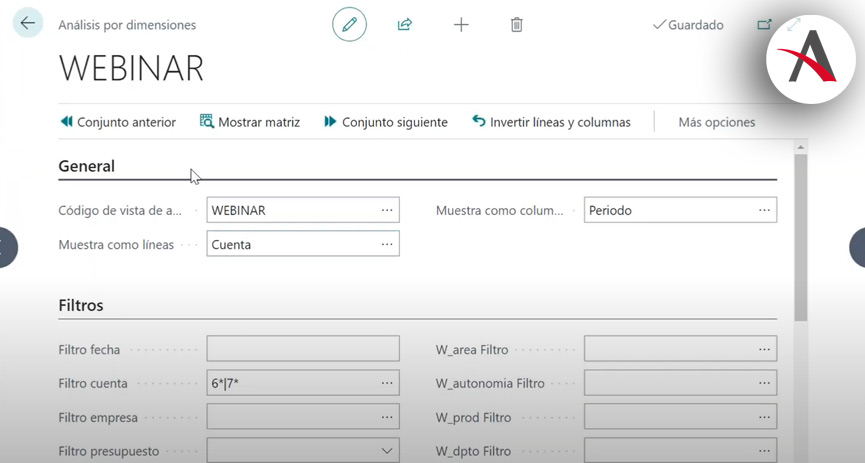
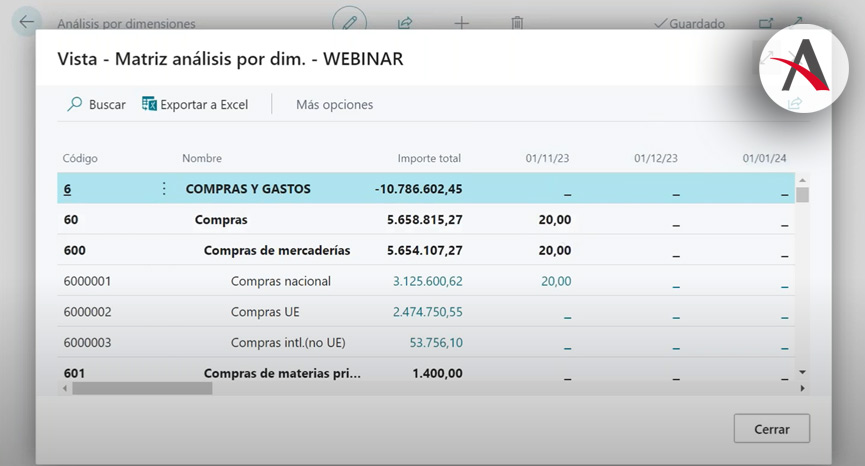
Otro tipo de análisis con las dimensiones en Business Central
Además, podemos realizar un análisis a nuestra empresa a través del “Esquema de cuentas”.
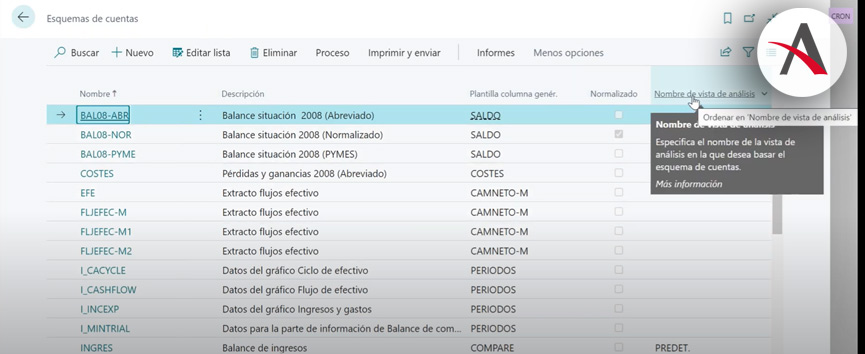
En este apartado, podemos seleccionar las diferentes dimensiones para realizar un estudio a través de panorama.
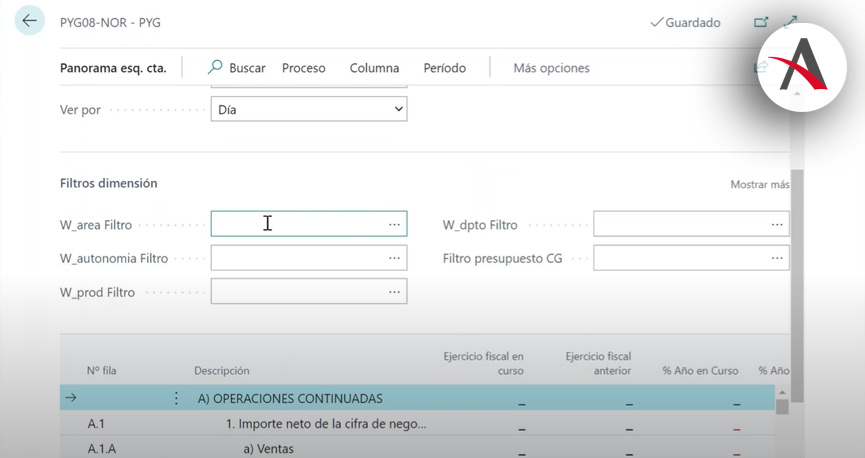
¿Se puede configurar más de una vista de análisis para un esquema de cuentas en Business Central?
Sí, en la parte de los esquemas de cuentas podemos copiar y tener varias listas de análisis configuradas.
¿Se pueden configurar el análisis en porcentajes en Business Central?
Sí, hay que configurar los esquemas de cuentas y, una vez configurados, podríamos trabajar con porcentajes.

¿Aún tienes dudas? ¡No pasa nada! Realiza tu consulta y nuestros expertos estarán encantados de resolverlas. ¡Rellena el formulario para que nos podamos poner en contacto contigo!